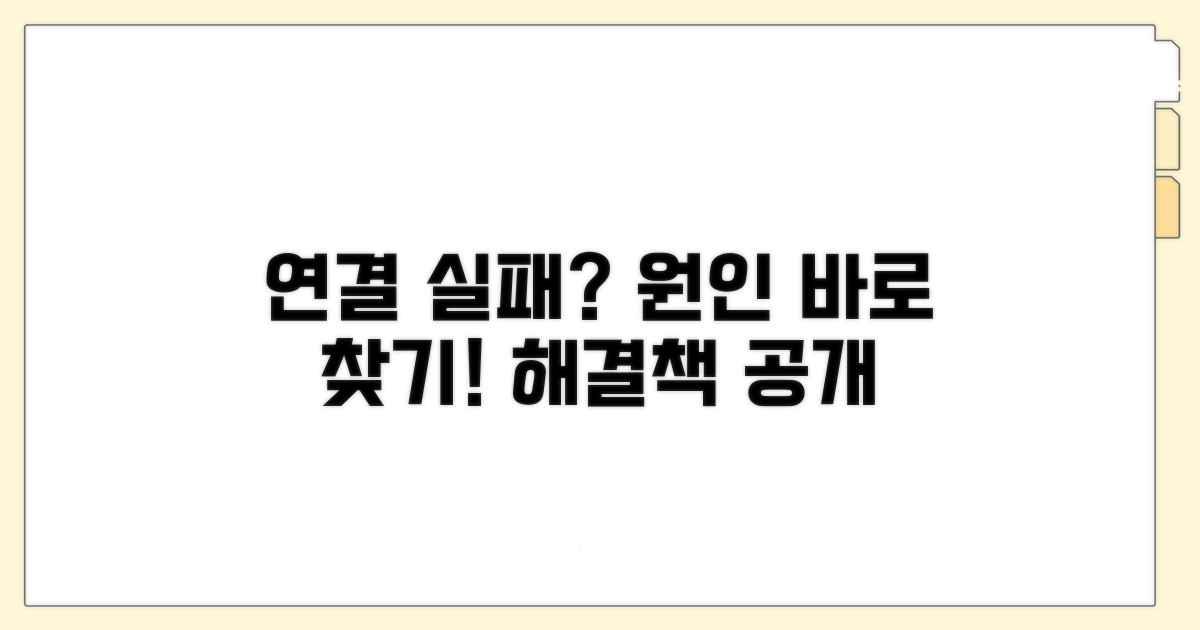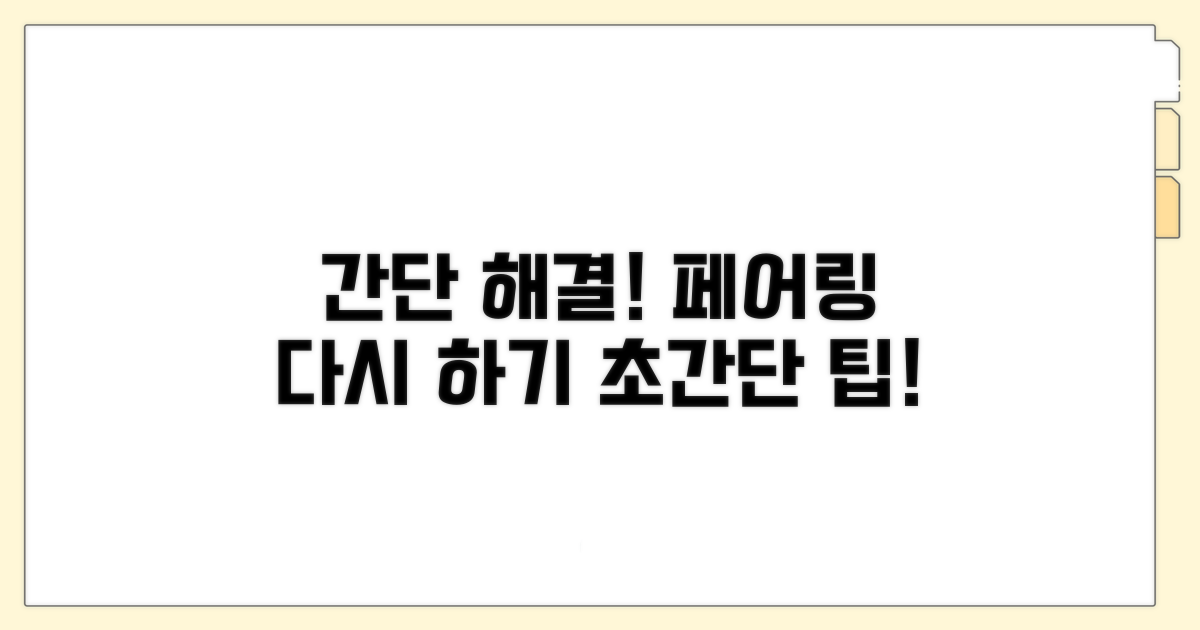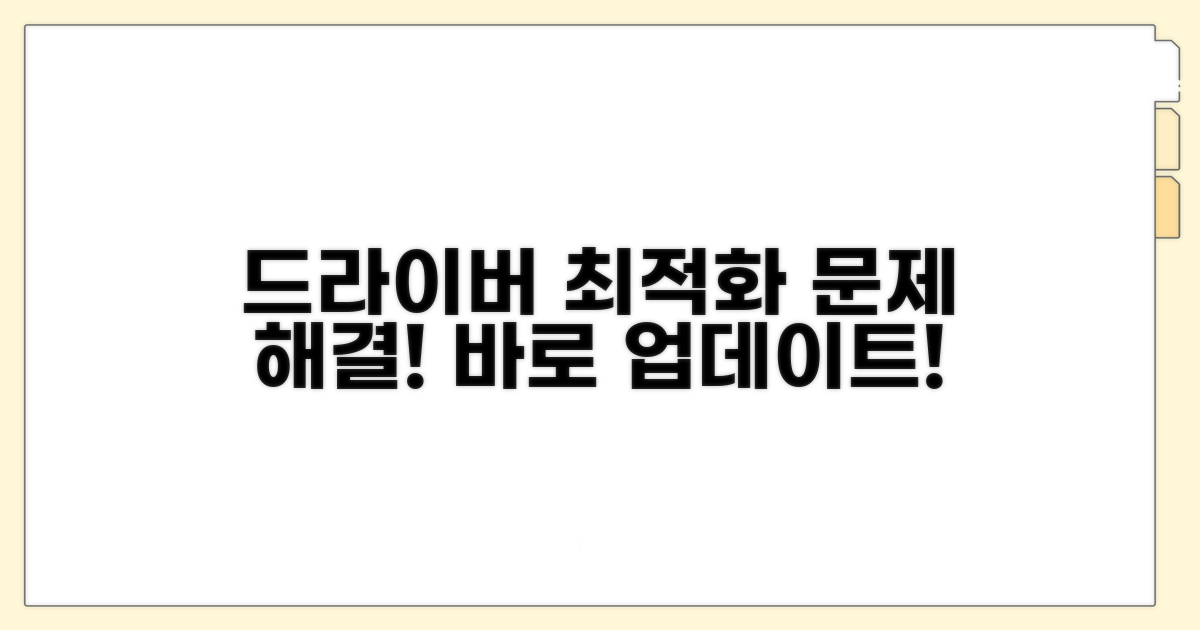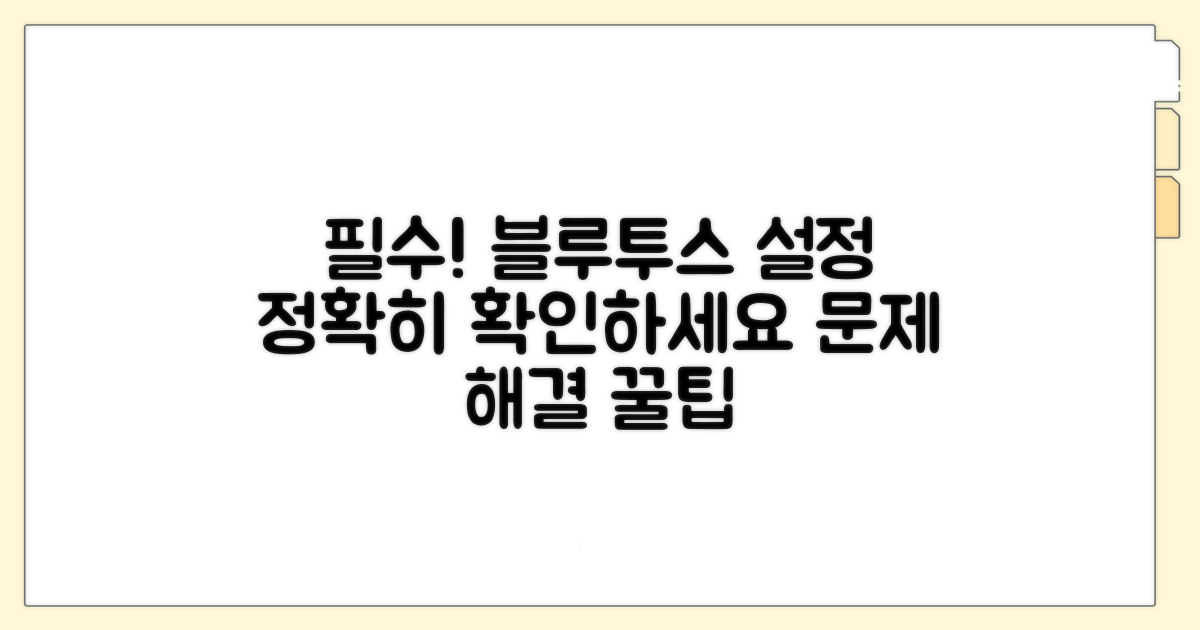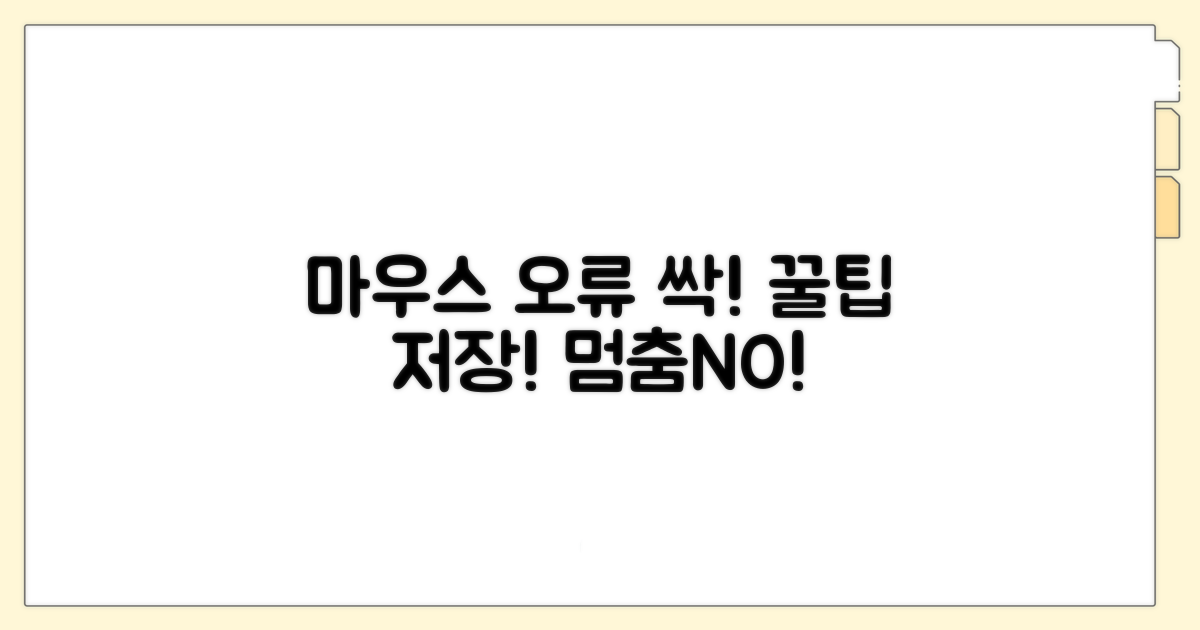무선 마우스 안될때 연결 복구 | 블루투스 마우스 인식 안될 때 페어링부터 드라이버까지 해결 방법을 찾고 계시죠? 갑자기 마우스가 먹통이 되면 정말 당황스럽고 업무나 게임 흐름이 끊겨 답답하실 텐데요.
인터넷에는 수많은 정보들이 넘쳐나지만, 내 상황에 맞는 정확한 해결책을 찾기란 쉽지 않습니다. 어디서부터 손봐야 할지 몰라 헤매기 마련이죠.
이 글에서는 페어링 문제부터 드라이버 오류까지, 가장 흔한 원인들을 단계별로 명확하게 짚어드리고 실질적인 복구 방법을 제시합니다. 이 글 하나로 모든 궁금증을 해결하고 마우스를 다시 원활하게 사용하실 수 있을 거예요.
연결 안 될 때 원인 분석
무선 마우스가 갑자기 작동하지 않으면 당황스럽죠. 블루투스 마우스 인식 불량은 여러 원인이 복합적으로 작용할 수 있습니다. 가장 흔한 문제부터 해결 방법을 단계별로 알아보겠습니다.
가장 먼저 확인해야 할 것은 마우스 자체의 전원입니다. 로지텍 MX Master 3S 같은 고가 모델이라도 배터리가 방전되면 당연히 작동하지 않습니다. AAA 건전지 2개를 사용하는 모델이라면 새 건전지로 교체해보세요. USB 동글 방식의 경우, 다른 USB 포트에 꽂아보는 것도 좋은 방법입니다.
블루투스 마우스는 스마트폰처럼 기기와 ‘페어링’ 과정을 거쳐야 연결됩니다. 페어링이 제대로 되지 않았거나, 이미 다른 기기에 연결된 상태일 수 있습니다. 컴퓨터의 블루투스 설정을 껐다가 다시 켜거나, 마우스를 초기화한 후 다시 페어링을 시도해보세요.
마우스가 컴퓨터에서 인식되려면 관련 드라이버가 필요합니다. 오래되거나 손상된 드라이버는 오작동을 일으킬 수 있습니다. 장치 관리자에서 마우스 드라이버를 찾아 업데이트하거나, 제조사 웹사이트에서 최신 드라이버를 다운로드하여 설치하는 것이 좋습니다. 예를 들어, 레이저(Razer) 같은 게이밍 마우스는 전용 소프트웨어 설치가 필수적인 경우가 많습니다.
마우스 자체의 문제뿐만 아니라 컴퓨터 환경도 영향을 줄 수 있습니다. 다른 무선 기기와의 간섭, 혹은 컴퓨터의 절전 모드 설정 등이 원인일 수 있습니다. 컴퓨터를 재부팅하거나, 다른 무선 기기의 사용을 잠시 중단하고 마우스 연결을 다시 시도해보는 것이 좋습니다.
간단 해결! 페어링 다시 하기
블루투스 마우스 인식 안될 때 연결 복구를 위한 심화된 해결책을 단계별로 제시합니다. 각 과정의 소요 시간과 놓치기 쉬운 디테일을 함께 짚어보겠습니다.
먼저 윈도우 검색창에 ‘장치 관리자’를 입력하여 실행합니다. ‘블루투스’ 항목을 찾아 드라이버를 우클릭한 후 ‘드라이버 업데이트’를 선택합니다. 자동으로 검색하는 방식이 가장 빠르고 간편합니다.
이 과정은 일반적으로 2-5분 내외로 완료되며, 간혹 재부팅이 필요할 수 있습니다.
전력 절약을 위해 윈도우가 블루투스 장치를 비활성화하는 경우가 있습니다. 장치 관리자에서 해당 블루투스 장치의 속성으로 들어가 ‘전원 관리’ 탭을 확인하세요. ‘전원을 절약하기 위해 컴퓨터가 이 장치를 끌 수 있음’ 옵션이 체크되어 있다면 해제합니다.
이 설정 변경 후에는 즉시 적용되며, 별도의 재부팅은 필요 없습니다.
윈도우 설정 > 업데이트 및 보안 > 문제 해결 > 추가 문제 해결사에서 ‘블루투스’를 선택하여 실행합니다. 문제 해결 도구가 자동으로 문제를 진단하고 해결 방안을 제시해 줍니다. 이 과정은 5-10분 정도 소요될 수 있습니다.
이 도구는 무선 마우스 안될때 겪는 다양한 연결 오류를 효과적으로 진단하는 데 도움을 줍니다.
- 최우선 시도: 페어링 재설정 (마우스와 PC에서 모두 장치 제거 후 재연결)
- 다음 단계: 블루투스 어댑터 드라이버 업데이트
- 추가 확인: 다른 USB 포트에 동글 연결 (무선 동글 방식 마우스의 경우)
- 최후 수단: 마우스 제조사별 지원센터 문의
드라이버 업데이트로 문제 해결
무선 마우스 안될때 연결 복구는 드라이버 문제일 가능성이 높습니다. 컴퓨터가 마우스를 제대로 인식하지 못하면 정상적인 작동이 어렵습니다.
특히 블루투스 마우스 인식 안될 때 페어링부터 드라이버까지 점검하는 것이 중요합니다.
먼저 컴퓨터와 마우스의 연결 상태를 점검해야 합니다. USB 무선 마우스라면 수신기를 다시 꽂아보거나 다른 USB 포트에 연결해 보세요.
블루투스 마우스의 경우, 컴퓨터의 블루투스 기능이 활성화되어 있는지 확인하고, 마우스 자체의 전원도 켜져 있는지 확인해야 합니다.
| 단계 | 실행 방법 | 소요시간 | 주의사항 |
| 1단계 | 기본 연결 상태 확인 | 5-10분 | USB 포트 변경, 수신기 재장착, 블루투스 활성화 확인 |
| 2단계 | 장치 관리자에서 마우스 인식 확인 | 5분 | 노란색 느낌표나 알 수 없는 장치 확인 |
| 3단계 | 마우스 드라이버 업데이트 또는 재설치 | 10-20분 | 제조사 홈페이지에서 최신 드라이버 다운로드 |
| 4단계 | 컴퓨터 재시동 후 마우스 작동 확인 | 5분 | 모든 과정 완료 후 최종 점검 |
드라이버 업데이트는 마우스 제조사 웹사이트에서 제공하는 최신 버전을 설치하는 것이 가장 확실합니다. 구형 드라이버는 호환성 문제를 일으킬 수 있습니다.
만약 특정 버튼이 작동하지 않는다면, 해당 버튼에 대한 커스터마이징 소프트웨어가 있는지 확인하고 설치하는 것도 좋은 방법입니다.
체크포인트: 드라이버 설치 시에는 반드시 관리자 권한으로 실행해야 합니다. 간혹 설치 후 바로 작동하지 않을 경우, 컴퓨터를 다시 시작하면 문제가 해결되는 경우가 많습니다.
- ✓ 장치 관리자: ‘마우스 및 기타 포인팅 장치’ 항목에서 현재 상태 확인
- ✓ 드라이버 다운로드: 마우스 모델명 정확히 확인 후 공식 홈페이지에서 다운로드
- ✓ 설치 옵션: ‘업데이트’ 대신 ‘제거’ 후 재설치 시도도 고려
- ✓ 블루투스 페어링: 드라이버 문제 해결 후에도 인식 안되면 페어링 재시도
블루투스 설정 점검 필수
실제 경험자들이 자주 겪는 구체적인 함정들을 알려드릴게요. 미리 알고 있으면 같은 실수를 피할 수 있습니다.
가장 많이 발생하는 실수부터 구체적으로 살펴보겠습니다. 특히 처음 시도하는 분들에게서 반복적으로 나타나는 패턴들이에요. 무선 마우스 안될때 연결 복구 과정을 어렵게 만드는 요인이기도 합니다.
예를 들어, 블루투스 마우스 페어링 시 장치 검색만 하고 ‘추가’ 버튼을 누르지 않아 연결이 안 되는 경우가 많습니다. 또한, 다른 기기와 이미 연결된 블루투스 장치를 재연결하려 할 때, 기존 연결을 해제하지 않고 시도하면 인식 오류가 발생할 수 있습니다.
마우스 드라이버 설치를 위해 유료 프로그램을 다운로드받거나, 해결되지 않아 출장 기사를 부르는 경우 예상치 못한 비용이 발생할 수 있습니다. 특히 보증 기간이 지난 제품이라면 더욱 그렇습니다.
무료 드라이버라고 광고하지만, 실제로는 일부 기능만 제공하거나 설치 과정에서 광고 프로그램이 함께 설치되는 경우도 있습니다. 정확한 드라이버는 제조사 공식 홈페이지에서 무료로 제공하는 경우가 대부분이니 꼭 확인해야 합니다.
⚠️ 비용 함정: 검증되지 않은 웹사이트에서 드라이버를 다운로드받으면 악성 코드 감염 위험이 있습니다. 항상 제조사 공식 홈페이지를 이용하세요.
- 배터리 문제: 단순 배터리 방전인데도 기기 고장으로 오인하여 불필요한 수리를 알아보는 경우가 있습니다. 새 배터리로 교체 후 다시 시도하세요.
- 호환성 오류: 구형 운영체제에서 최신 블루투스 마우스 드라이버를 설치하려 할 때 호환성 문제가 발생합니다. 운영체제 업데이트를 먼저 고려해보세요.
- 연결 끊김 반복: 주변의 다른 무선 기기(Wi-Fi 공유기, 다른 블루투스 장치)와의 전파 간섭으로 연결이 불안정해질 수 있습니다. 거리를 두거나 사용을 잠시 중단해보세요.
- 장치 관리자 설정: 블루투스 어댑터가 비활성화되어 있거나, 드라이버 업데이트가 필요함에도 불구하고 이를 인지하지 못하는 경우입니다.
마우스 오류 방지 꿀팁
이번 글에서는 무선 마우스 안될 때 연결 복구, 특히 블루투스 마우스 인식 안될 때 페어링부터 드라이버까지 복잡한 문제 해결을 위한 전문가 수준의 팁을 공유합니다.
일반적인 재연결 시도를 넘어, 시스템 깊숙이 숨겨진 충돌을 해결하는 고급 방법이 있습니다. 장치 관리자에서 ‘숨김 장치 보기’를 활성화하여 이전에 연결되었으나 현재 인식되지 않는 블루투스 장치들의 잔여 드라이버를 수동으로 제거하는 것이 효과적입니다.
또한, 마우스 자체의 펌웨어 업데이트 지원 여부를 제조사 홈페이지에서 확인하고 최신 펌웨어로 업데이트하면 호환성 문제를 해결하는 데 큰 도움이 됩니다. 때로는 단순한 페어링 재시도보다 하드웨어 수준의 최적화가 필요합니다.
블루투스 동글이 문제일 경우, USB 3.0 포트보다는 간섭이 적은 USB 2.0 포트에 연결하는 것이 안정성을 높이는 방법입니다. 노트북의 경우, 전력 관리 설정에서 USB 포트의 절전 모드를 비활성화하면 예기치 못한 연결 끊김을 방지할 수 있습니다.
마우스 인식 불량 시, 드라이버 재설치 전에 해당 마우스의 전용 소프트웨어가 있다면 이를 먼저 제거하고 클린 설치하는 것을 권장합니다. 종종 이 소프트웨어 충돌이 원인이 되기도 합니다.
전문가 팁: 듀얼 부팅 환경이나 가상 머신 사용 시, 마우스가 연결된 호스트 OS의 드라이버 설정이 게스트 OS에 영향을 미치는지 확인해보는 것도 중요합니다.
- 주파수 간섭 최소화: 주변 무선 기기(공유기, 다른 블루투스 장치)와의 거리를 확보하여 간섭을 줄이세요.
- 배터리 상태 점검: 단순 연결 문제의 가장 흔한 원인 중 하나는 배터리 부족입니다.
- 다른 장치 테스트: 마우스 자체의 고장 여부를 파악하기 위해 다른 컴퓨터에 연결해보세요.
- 블루투스 드라이버 업데이트: 메인보드나 노트북 제조사 웹사이트에서 최신 칩셋 드라이버를 다운로드하여 설치하세요.
자주 묻는 질문
✅ 무선 마우스가 작동하지 않을 때 가장 먼저 확인해야 할 사항은 무엇인가요?
→ 가장 먼저 마우스 자체의 전원을 확인해야 합니다. 배터리가 방전되었는지 확인하고, AAA 건전지를 사용하는 모델이라면 새 건전지로 교체해 보세요. USB 동글 방식의 경우, 다른 USB 포트에 꽂아보는 것도 좋은 방법입니다.
✅ 블루투스 마우스가 컴퓨터에 연결되지 않을 때, 드라이버 문제는 어떻게 해결할 수 있나요?
→ 장치 관리자에서 마우스 드라이버를 찾아 ‘드라이버 업데이트’를 선택하여 최신 버전으로 업데이트하거나, 제조사 웹사이트에서 최신 드라이버를 다운로드하여 설치하는 것이 좋습니다.
✅ 윈도우 설정에서 블루투스 장치의 전원 관리 설정은 무선 마우스 연결에 어떤 영향을 미치며, 어떻게 조정해야 하나요?
→ 윈도우는 전력 절약을 위해 블루투스 장치를 비활성화할 수 있으며, 이로 인해 마우스 연결이 끊길 수 있습니다. 장치 관리자에서 해당 블루투스 장치의 속성 중 ‘전원 관리’ 탭에서 ‘전원을 절약하기 위해 컴퓨터가 이 장치를 끌 수 있음’ 옵션을 해제하여 연결 끊김을 방지할 수 있습니다.